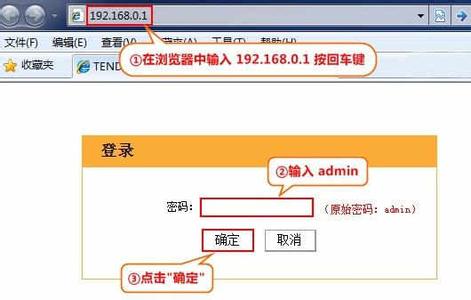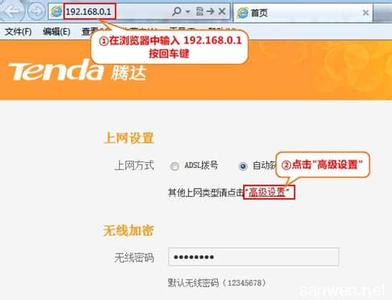TP-Link TL-MR12U 150M 3G便携式无线路由器配置简单,不过对于没有网络基础的用户来说,完成路由器的安装和3G上网的设置,仍然有一定的困难,本文小编介绍TP-Link TL-MR12U 150M 3G便携式无线路由器3G上网的设置方法!
TP-Link TL-MR12U 150M 3G便携式无线路由器3G上网的设置方法
步骤一:登录到TL-MR12U路由器设置界面
1、打开电脑桌面上的IE浏览器,清空地址栏并输入192.168.1.1(管理地址),回车后页面会弹出登录框。
浏览器中输入192.168.1.1
2、在登录密码框中,输入路由器默认的管理密码:admin,点击 登录,进入管理界面。
输入admin登录TL-MR12U路由器设置界面
注意问题:
(1)、TL-MR12U 3G路由器目前有V1、V2两个版本,V2版本是在浏览器中输入:tplogin.cn进行登录,然后设置登录密码。
(2)、TL-MR12U路由器的版本可以在底部标签上查看。
步骤三:启动设置向导设置TL-MR12U路由器
1、开始设置向导:进入路由器的管理界面后,点击“设置向导”——>“下一步”。
运行TL-MR12U的设置向导
2、设置3G参数:3G参数设置中,确认路由识别到正确的ISP(3G运营商)后,点击“下一步”。
设置TL-MR12U路由器上的3G参数
3、设置无线参数:修改“SSID”——>选择“WPA/WPA2-个人版”——>设置“PSK密码”——>点击“下一步”。
设置TL-MR12U路由器上的无线网络
温馨提示:
(1)、“SSID”就是无线WIFI的名称,建议不要用中文和特殊字符。
(2)、“PSK密码”就是无线WIFI的密码,请用大写字母、小写字母、数字的组合,且长度大于8位。
4、设置完成:点击“完成”。弹出对话框提示重启,点击“确定”。
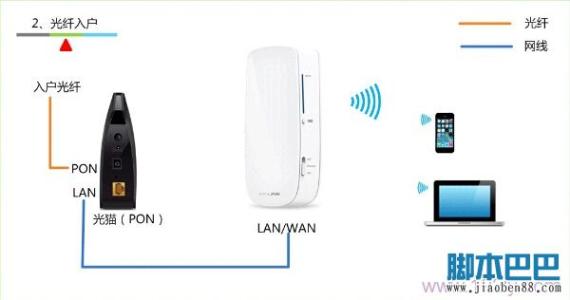
TL-MR12U路由器3G上网参数设置完成!
 爱华网
爱华网